Kako dodati emotikone poruka na Facebook Messenger

Kako dodati emotikone poruka na Facebook Messenger. Otkrijte kako koristiti razne emotikone za poboljšanje komunikacije.
BlueStacks 5 vam omogućuje da upravljate svim svojim makronaredbama na jednom mjestu pomoću Macro Managera. Evo kako upravljati makronaredbama u BlueStacks 5 .
Makro bilježi niz klikova mišem na mnogo različitih mjesta na zaslonu. Ovaj niz će ponoviti sve snimljene klikove, štedeći vaše vrijeme i trud. Možete izraditi i snimiti vlastite makronaredbe, a zatim ih koristiti za igranje igara. Pomoću upravitelja makronaredbi na emulatoru BlueStacks 5 možete snimati, pokretati, uvoziti i izvoziti te makronaredbe.
Napomena: Trenutačno ne možete spojiti različite makronaredbe da biste ih kontinuirano izvodili.
Kako koristiti Macro Manager na BlueStacks 5
Pritisnite ikonu upravitelja makronaredbi na alatnoj traci pored zaslona kao što je prikazano ispod da biste otvorili prozor upravitelja makronaredbi .
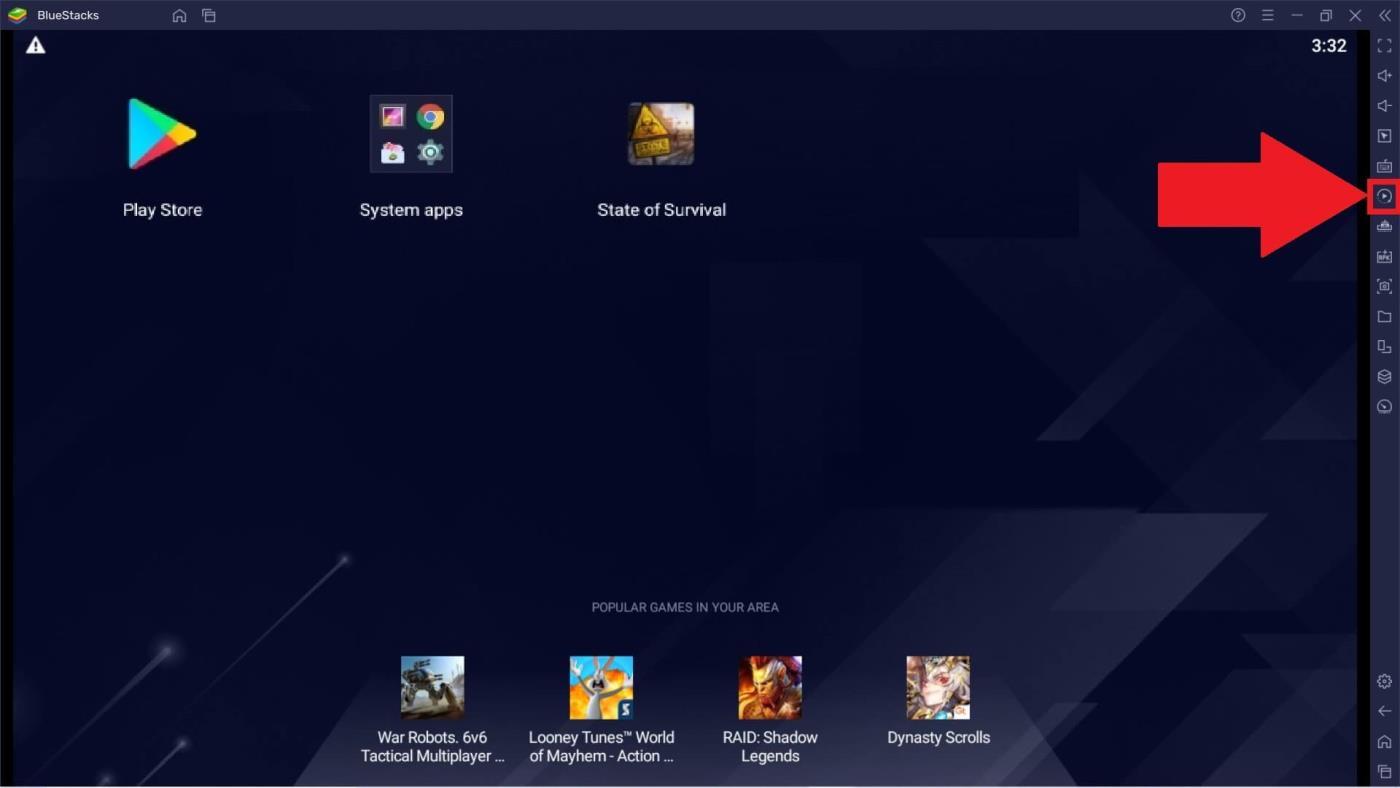
Makro upravitelj na BlueStacksu omogućuje vam izvođenje mnogih korisnih funkcija. Evo kako ih koristiti.
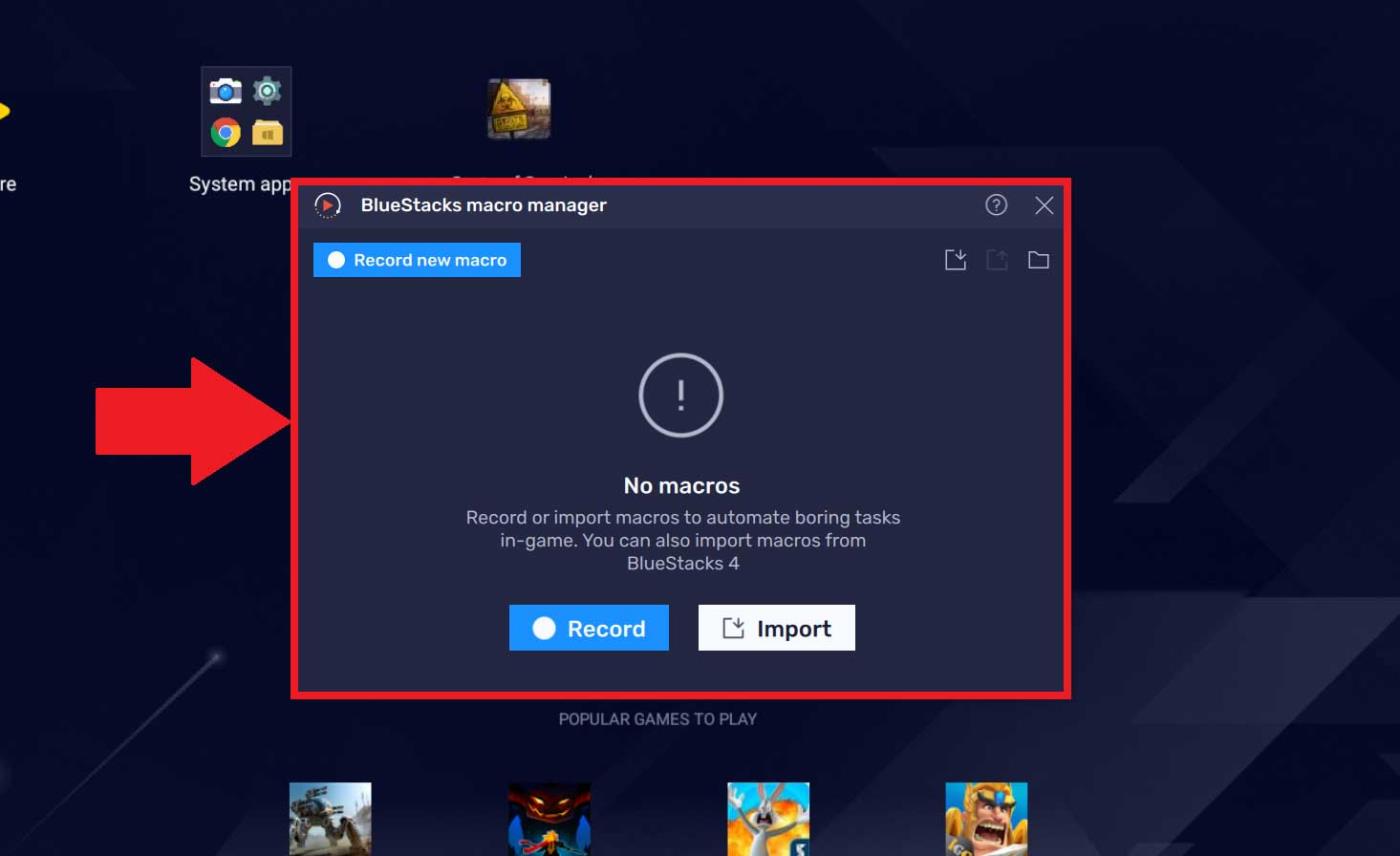
1. Pritisnite gumb Snimi novu makronaredbu .
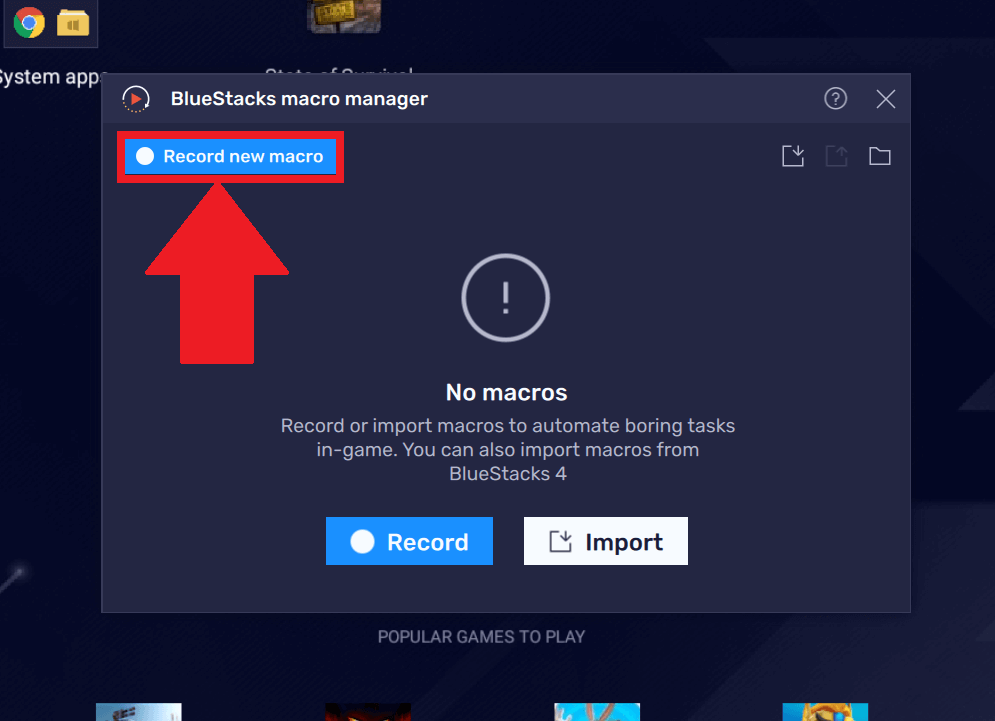
2. Vidjet ćete kako indikator alata za snimanje radi na programskoj traci na vrhu prozora BlueStacks 5. Možete pauzirati ili zaustaviti snimanje pomoću odgovarajućih gumba.
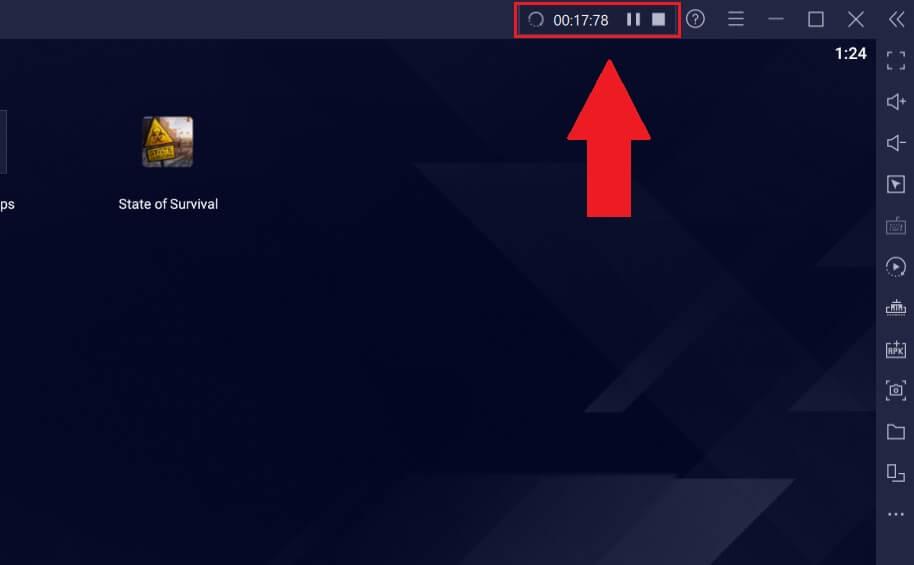
3. Klikom na Stop zaustavit ćete snimanje makroa i pojavit će se skočni prozor. Ovaj prozor prikazuje popis svih makronaredbi koje ste snimili na BlueStack 5.
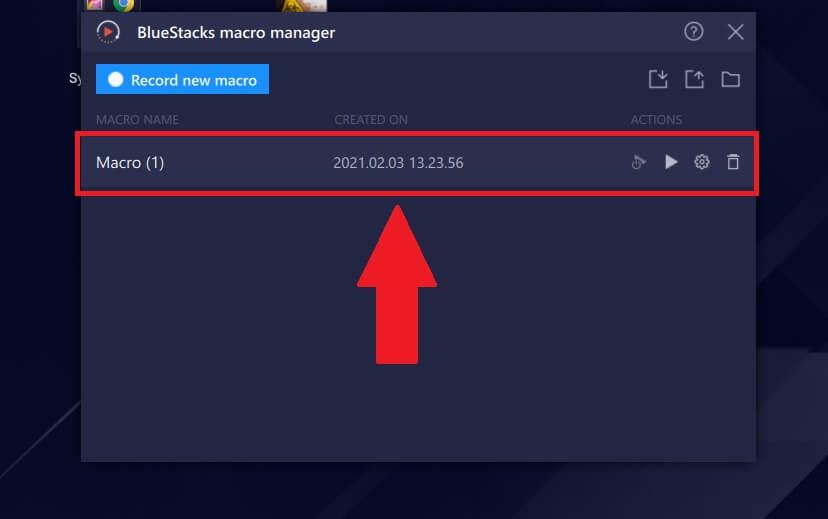
Da biste preimenovali makronaredbu, postavite pokazivač miša preko njenog naziva. Kliknite na ikonu olovke kao što je prikazano ispod i unesite novi naziv, a zatim pritisnite Enter . Gotovo je.
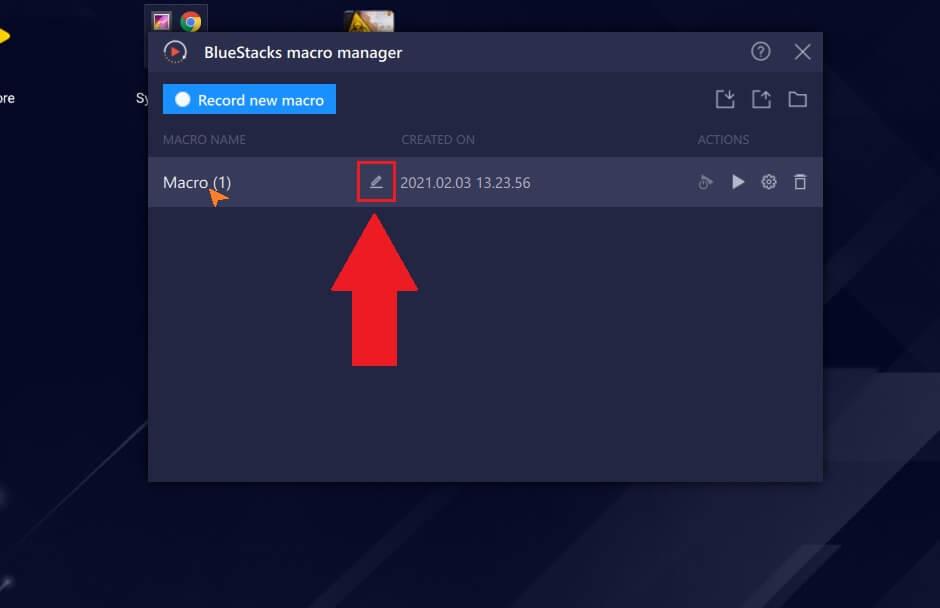
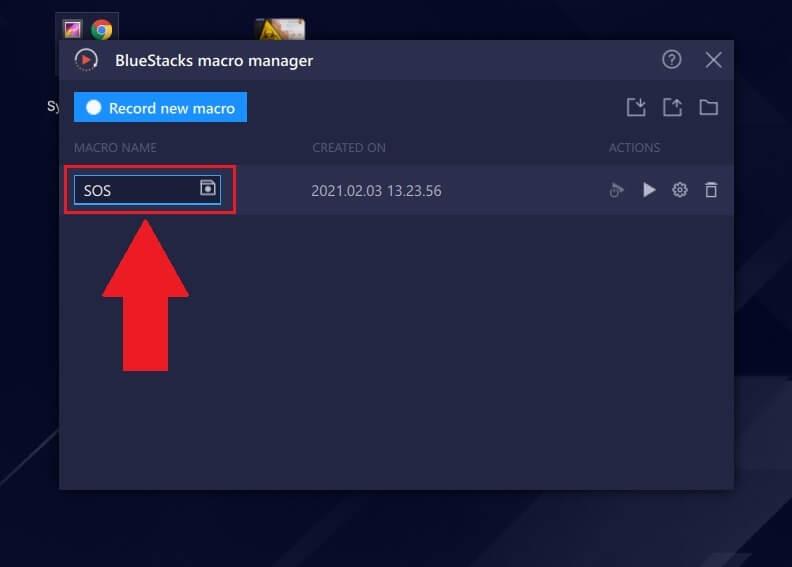
Da biste pokrenuli makronaredbu, kliknite ikonu Play u njegovoj radnji. Zadaci snimljeni u makronaredbi odmah će se ponovno pokrenuti redom.

1. Za pristup ovoj postavci kliknite ikonu zupčanika ispred makronaredbe. Pojavit će se izbornik postavki .
2. Izbornik Postavke ima sljedeće opcije:

Ponavljanje izvršenja: Ova vam opcija omogućuje ponavljanje radnji makroa prema sljedećim kriterijima:
Interval između izvršavanja : Ova će se makronaredba zaustaviti samo na određeno vrijeme (u minutama/sekundama) prije ponovnog pokretanja niza.
Brzina reprodukcije : Pruža mogućnosti brzine od 0,5x do 5x tako da makronaredbe mogu izvoditi radnje onoliko brzo koliko korisnik želi.
Druge postavke - Ostale postavke :
3. Kliknite Spremi da biste spremili postavke za tu makronaredbu.
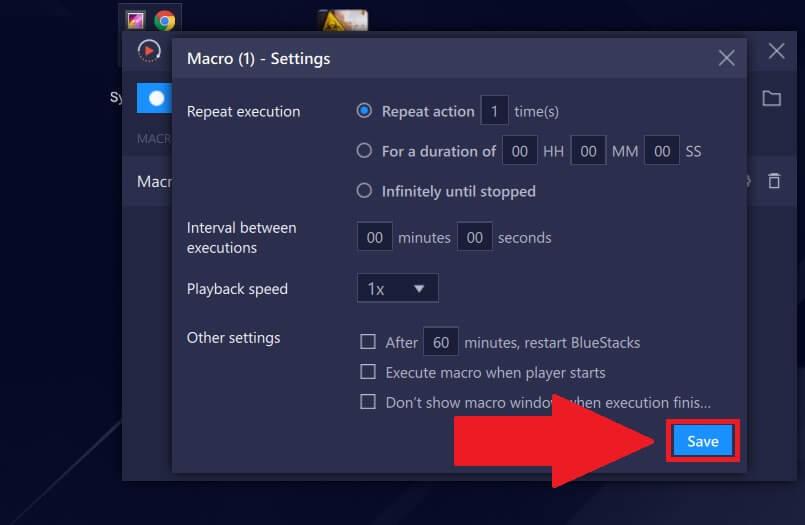
1. Pritisnite ikonu Uvezi .
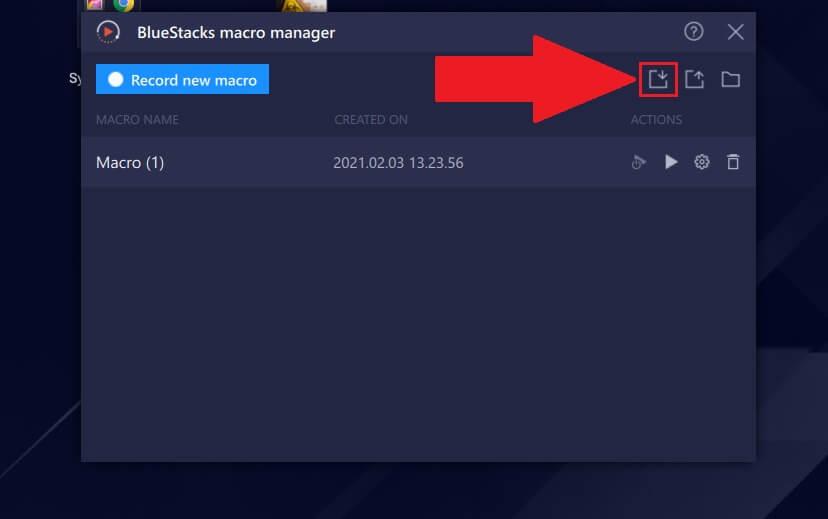
2. Pojavljuje se prozor za odabir datoteke. Idite na spremljenu lokaciju makronaredbe na računalu, odaberite datoteku makronaredbe s ekstenzijom .json , zatim kliknite Uvezi .

3. Uvezeni makro će sada biti spreman za korištenje u Macro Manageru kao što je prikazano u nastavku.
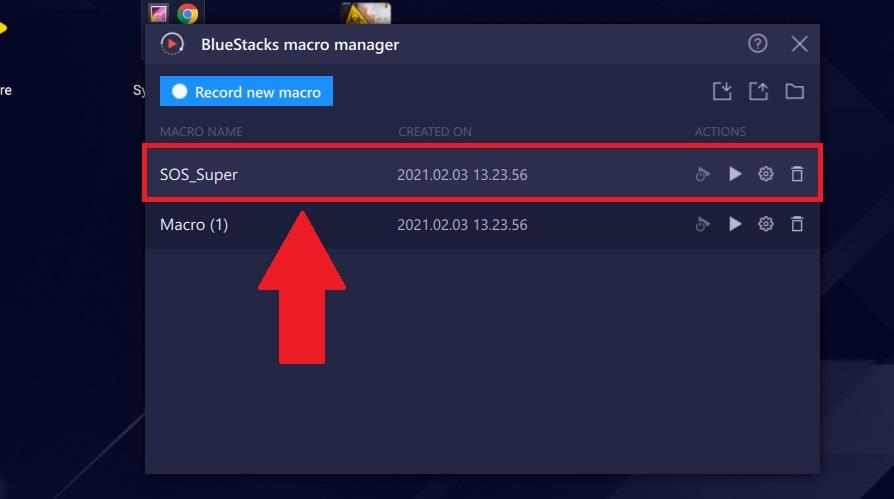
1. Za izvoz makronaredbe spremljene na vašem računalu u BlueStacks 5, kliknite ikonu Izvoz .
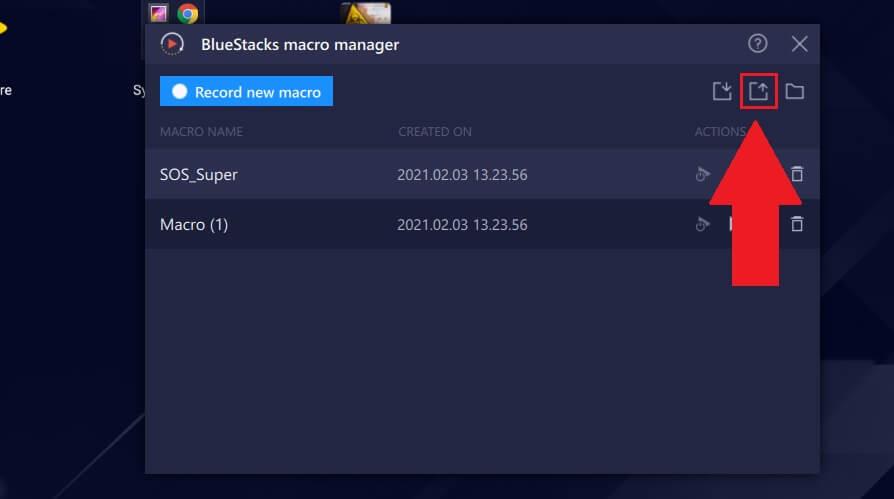
2. Odaberite makro i kliknite Izvezi .
3. Zatim ćete biti upitani da odaberete mapu za spremanje makronaredbe. Pritisnite željenu mapu, a zatim pritisnite Odaberite mapu . Gotovo je. Sada samo trebate kliknuti ikonu pokraj gumba za izvoz ili otići na mjesto na kojem je makronaredba spremljena na vašem računalu da biste je otvorili.
Gore je opisano kako koristiti upravitelj makronaredbi na Bluestacks 5 . Nadamo se da vam je članak koristan.
Kako dodati emotikone poruka na Facebook Messenger. Otkrijte kako koristiti razne emotikone za poboljšanje komunikacije.
Kako koristiti WiFi AR za provjeru snage Wi-Fi-ja, WiFi AR je jedinstvena aplikacija koja vam omogućuje provjeru jačine signala bežične mreže koristeći proširenu stvarnost.
Upute za pronalaženje spremljenih videa na Facebooku. Ako nakon spremanja videa u Facebookovu arhivu ne znate kako ga ponovno pogledati, ovaj vodič će vam pomoći.
Upute za uključivanje livestream obavijesti na Instagramu. Saznajte kako primati obavijesti o prijenosima uživo na Instagramu putem našeg jednostavnog vodiča.
Saznajte kako jednostavno možete izraditi naljepnice i ispisane omotnice u programu Word 365 / 2019 / 2016.
Detaljne upute za objavljivanje više fotografija na istoj Facebook priči. Saznajte kako učinkovito koristiti ovu značajku.
Kako koristiti efekte u programu Adobe Premiere Pro, efekte možete lako primijeniti kroz našu detaljnu uputu.
Prečaci u Blenderu koje korisnici trebaju znati. Ovaj vodič sadrži ključne prečace koji vam olakšavaju rad u Blenderu.
Saznajte kako provjeriti matičnu ploču računala koristeći različite metode - od naredbenog retka do CPU-Z. Ova uputa je korisna ako planirate nadogradnji vašeg osobnog računala.
Upute za izradu titlova za videozapise pomoću CapCuta. Ovaj članak će vam pokazati kako jednostavno uključiti titlove na Capcutu.








